Ihr habt ein Microsoft Band und wollt eigene Kacheln erstellen? Kein Problem, denn für einfache Kacheln stellt Microsoft eine Art Online-Tool bereit, mit dem man in nur 5 Schritten eine eigene Kachel erstellen kann.
Wir wollen das am Beispiel einer Kachel gemeinsam durchgehen; die Kachel soll dabei einen ausgewählten Nachrichten-Feed anzeigen.
Was braucht Ihr dazu?
1. Einen Zugang zu Microsofthealth.com (MS-Konto)
2. Eine einfache Grafik-App, um transparente PNG-Icons zu erstellen
3. Die Microsoft Health-App auf dem Smartphone
Nach Aufruf von www.microsofthealth.com meldet ihr euch dort an und klickt anschließend auf For Developers, danach auf Get started im Bereich WebTile, der wohl einfachsten Art von Kacheln auf dem MS Band.
Schritt 1: Choose a layout (Ein Layout wählen)
Hier entscheiden wir uns für Feed Tile und Scolling Text Wrap, danach klicken wir auch Next.
Schritt 2: Submit your data (Angabe der Datenquelle)
Kopiert die URL des gewünschten Nachrichten Rss-Feeds in das Feld, anschließend Next.
Schritt 3: Assign your data (Datenquellen zuordnen)
In diesem Schritt müsst ihr auswählen, welcher Bereich des Feeds wo in der Kachel erscheinen sollen. Dazu gibt es einen Überschriften- (Header) und einen Textbereich (Body) in der Kachel.
Rechts seht ihr den aktuellen Ausschnitt aus dem Rss-Feed; zieht mit dem Mauszeiger den title in den Header und die description in den body:
Alle, was schwarz hinterlegt ist, sieht man später auf dem Band, ohne zu scrollen. Der grau unterlegte Bereich wird durch scrollen sichtbar. Nun wieder Next.
Schritt 4: Set up notification (Meldungen einrichten)
Diesen Schritt überspringen wir und klicken gleich auf Skip (überspringen).
Schritt 5: Give your tile an identity (Die Kachel personalisieren)
In diesem Schritt geben wir der neuen Kachel eine Identität. Wir können die Farbe wählen und verschiedene Informationen eingeben. Ganz wichtig sind die Icons. Insgesamt braucht man wenigstens ein Icon für die Kachel (46*46 Pixel), besser noch ein zweites (24*24 Pixel; dies ist die verkleinerte Version, unter der die Anzahl der Nachrichten angezeigt wird) und ggf. noch eine Variante in 100*100 Pixeln, wenn ihr die Kachel im Kachel-Katalog veröffentlichen wollt.
Für die ersten beiden gilt: Sie müssen im PNG-Format vorliegen und einen transparenten Hintergrund aufweisen. Zudem werden alle Bildelemente durch das System automatisch weiß umgefärbt. Achtet bei der Erstellung der Kacheln auf eventl. Urheberrechte, dies gilt vor allem bei der geplanten Verwendung von Logos oder Slogans von Firmen, Parteien, Institutionen, Vereinen usw. Wer keinen Brief vom Anwalt will, sollte hier eigene Icons erstellen oder vorher fragen.
Schritt 6: You´re all set (Du bist fertig – Los geht´s!)
Im letzten Schritt bringen wir nun die neue Kachel auf euer Band und ggf. in den MS Kachel-Katalog.
Nach einem Klick auf Download my tile erhaltet ihr einen Dateidownload der Kachel-Datei, die nur wenige kb groß ist. Schickt Euch diese Datei einfach als Mail ans Handy oder kopiert die Datei in einen OneDrive-Ordner. Geht nun ans Handy und öffnet diese Datei. Umgehend öffnet sich die Microsoft Health-App und bietet euch die Installation der Kachel auf dem Band an. Kurze Zeit später findet ihr die Kachel dann auf eurem Band. Fertig!
Wenn ihr die Kachel veröffentlichen wollt, braucht ihr nur auf Submit my tile zu klicken und im neuen Fenster ein paar wenige Daten einzutragen; hier wird u.a. das 100*100 Pixel große Icon benötigt. Das war´s auch schon.
Beachtet bei all der Arbeit: Alles passiert rein online, man kann leider die Arbeit nicht speichern und später fortsetzen. Am besten also erstmal üben und dann die finale Kachel nochmal durcharbeiten, speichern und veröffentlichen.
Im Kachelkatalog findet Ihr übrigens auch unsere WindowsUnited-Kachel für das Microsoft Band.




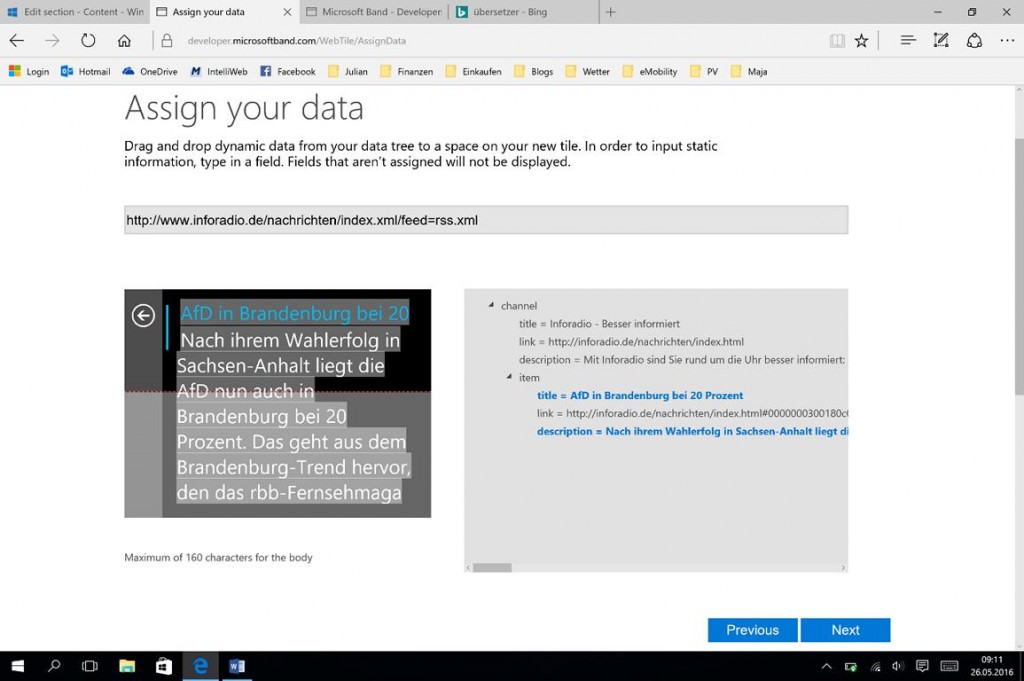
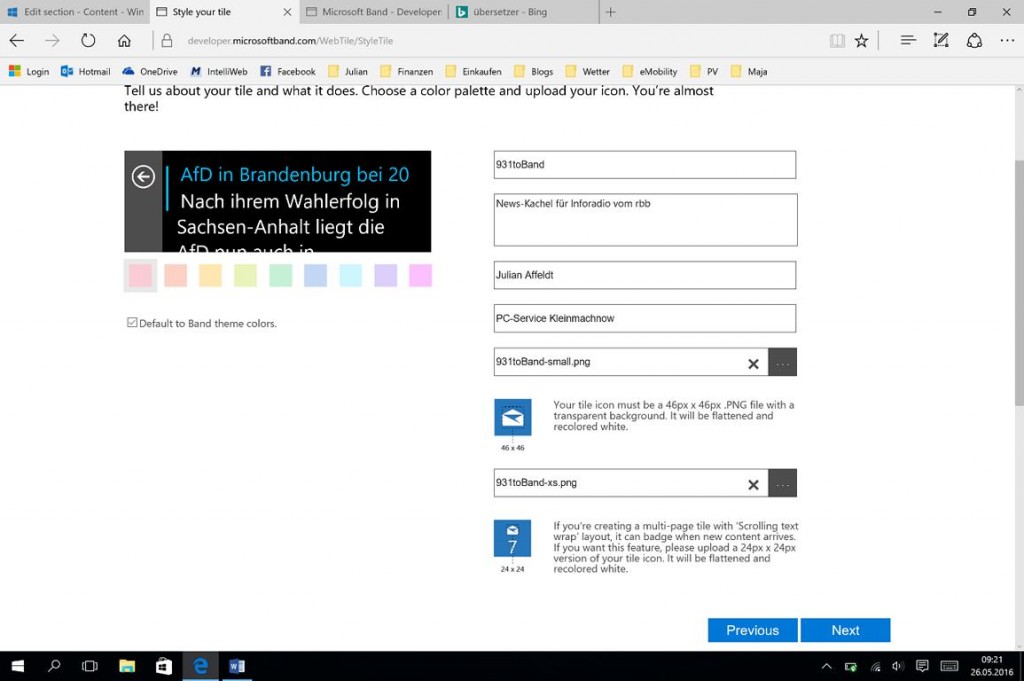
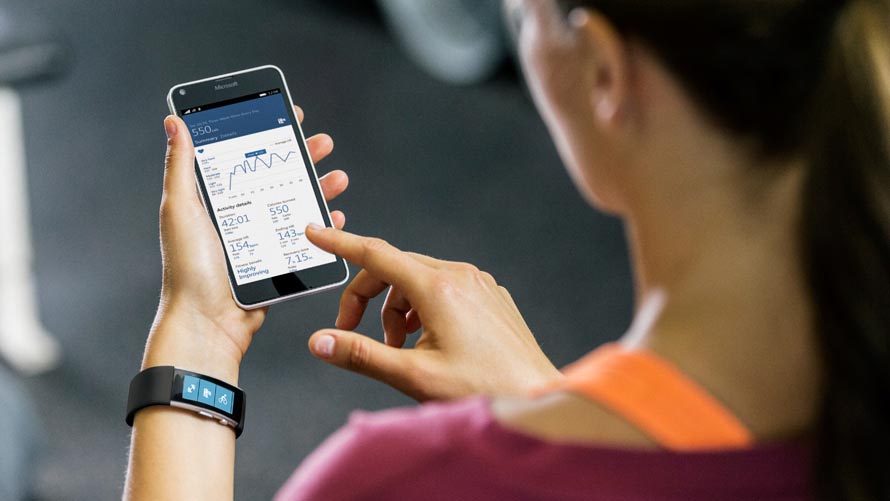





Hallo ? Hätte da noch zwei Fragen: 1.) wie oft wird hier das Band aktualisiert? 2.) Wenn ich mein Tile öffentlich mache … Wo können das andere herunter laden bzw. Wo wird das dann gelistet? Besten Dank
Ähm … Und 3. Kann man einem Zeilenumbruch einfügen?
Aktualisierung alle 15-30 Minuten. Eigene Tiles erscheinen im Kachelkatalog unter Community Tiles
Schön wäre es! Die Aktualisierung ist total unzuverlässig und dauert manchmal bis vier Stunden!